LOST IN THOUGHTS
 VERSION FRANÇAISE VERSION FRANÇAISE
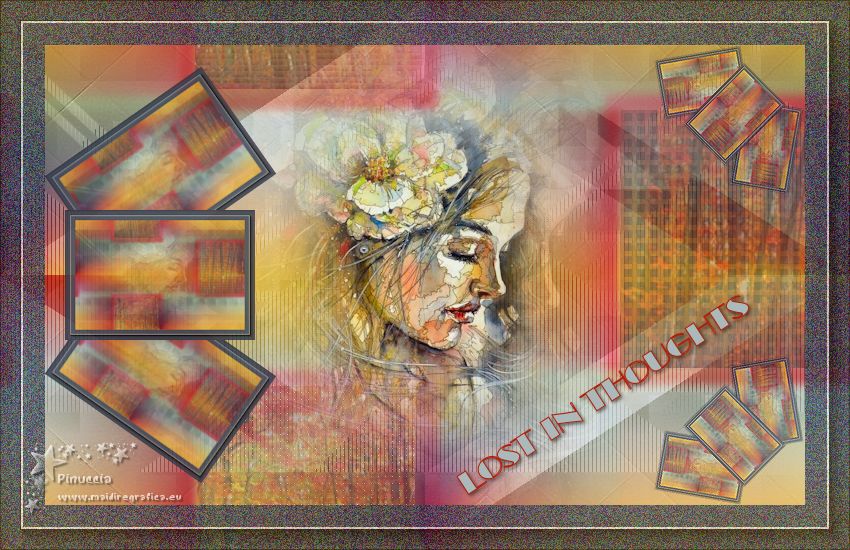
Merci Harmi pour la permission de traduire tes tutoriels en français.

Ce tutoriel a été créé avec CorelX19 et traduit avec Corel X12, mais il peut également être exécuté avec les autres versions.
Suivant la version utilisée, vous pouvez obtenir des résultats différents.
Depuis la version X4, la fonction Image>Miroir a été remplacée par Image>Renverser horizontalement,
et Image>Renverser avec Image>Renverser verticalement .
Dans les versions X5 et X6, les fonctions ont été améliorées par la mise à disposition du menu Objets.
Avec la nouvelle version X7 nous avons encore Miroir et Renverser, mais avec nouvelles différences.
Consulter, si vouz voulez, mes notes ici
Pour traduire le tutoriel j'ai utilisé CorelX et CorelX3.
Certaines dénominations ont changées entre les versions de PSP.
Les plus frequentes dénominations utilisées:

Traduzione italiana/traduction italienne qui/ici
Vos versions qui/ici
Nécessaire pour réaliser ce tutoriel:
Matériel ici
Tubes:
Tubes:
5019-luzcristina.pspimage
Katjoes-bg-243.psp
Masques
Narah_mask_0282
Narah_mask_0638
Narah_Mask_1291
Merci beaucoup aux auteurs pour le matériel.
(les liens des sites des tubeuses ici)
Modules Externes.
consulter, si nécessaire, ma section de filtre ici
Filters Unlimited 2.0 ici
Andrew's Filter 8 - Tow the Line ici
Harry's Button Tools - Prima Button ici
Mehdi - Wavy Lab 1.1 ici
Penta.com - Color Dot ici
Toadies - Weaver ici
AAA Frames - Foto Frame ici
Filtres Andrew's, Harry's Button, Toadies et Penta.com peuvent être utilisés seuls ou importés dans Filters Unlimited.
voir comment le faire ici).
Si un filtre est fourni avec cette icône,  on est obligé à l'importer dans Unlimited on est obligé à l'importer dans Unlimited

Si vous voulez utiliser vos propres couleurs, n'hésitez pas à changer le mode et l'opacité des calques
Placer les sélections dans le dossier Sélections.
Ouvrir les masques dans PSP et les minimiser avec le reste du matériel.

Ouvrir la palette des couleurs dans PSP pour changer les couleurs plus facilement
Avec l'outil Pipette 
cliquer avec la touche gauche de la souris pour placer la couleur en avant plan,
et avec la touche droite de la souris pour placer la couleur en arrière plan.

Couleurs utilisées
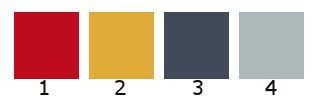
1. Ouvrir une nouvelle image transparente 850 x 550 pixels.
Placer en avant plan la couleur 2,
et en arrière plan la couleur 1.
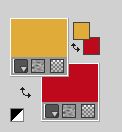
2. Effets>Modules Externes>Mehdi - Wavy Lab 1.1
Ce filtre crée des dégradés avec les couleurs de votre palette:
la première est la couleur d'arrière plan, la deuxième est la couleur d'avant plan.
Changer les autres deux couleur créées par le filtre:
la troisième avec la couleur 3  et la quatrième avec la couleur 4 et la quatrième avec la couleur 4  . .
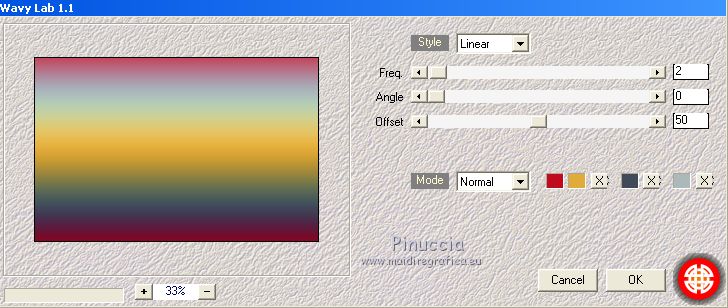
3. Effets>Effets de textures>Textile
couleur du tissage couleur 1 (couleur d'arrière plan)
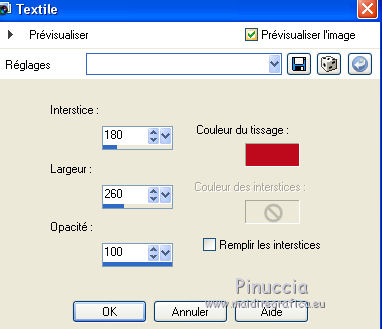
4. Réglage>Flou>Flou gaussien - rayon 5.

5. Sélections>Charger/Enregistrer une sélection>Charger à partir du disque.
Chercher et charger la sélection hpkselectie130.
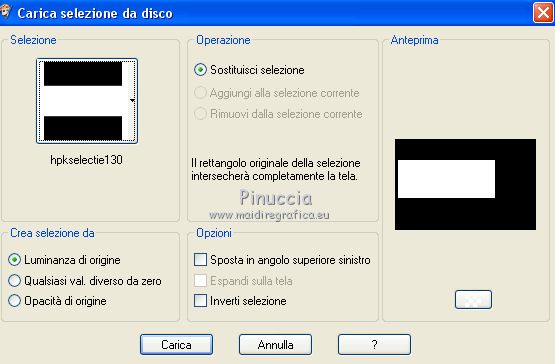
Sélections>Transformer la sélection en calque.
Sélections>Désélectionner tout.
6. Effets>Modules Externes>Toadies - Weaver.
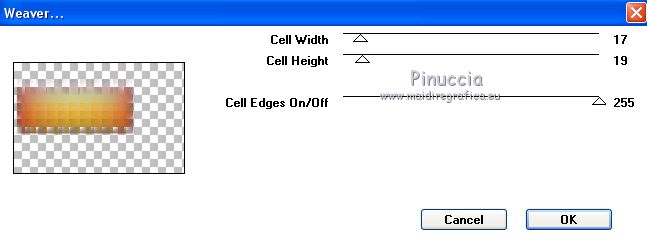
7. Effets>Effets d'image>Mosaïque sans jointures.

8. Placer le calque en mode Luminance (héritée) et réduire l'oopacité à 60%.
9. Calques>Fusionner>Fusionner le calque de dessous.
10. Effets>Effets d'image>Mosaïque sans jointures, comme précédemment.

11. Calques>Nouveau calque raster.
Placer en avant plan la couleur 4  . .
Remplir  le calque avec la couleur 4 le calque avec la couleur 4  . .
12. Calques>Nouveau calque de masque>A partir d'une image.
Ouvrir le menu deroulant sous la fenêtre d'origine et vous verrez la liste des images ouvertes.
Sélectionner le masque Narah_Mask_1291.

Calques>Fusionner>Fusionner le groupe.
13. Placer le calque en mode Recouvrement.
14. Effets>Modules Externes>Filters Unlimited 2.0 - Andrew's Filter 8 - Tow the line.
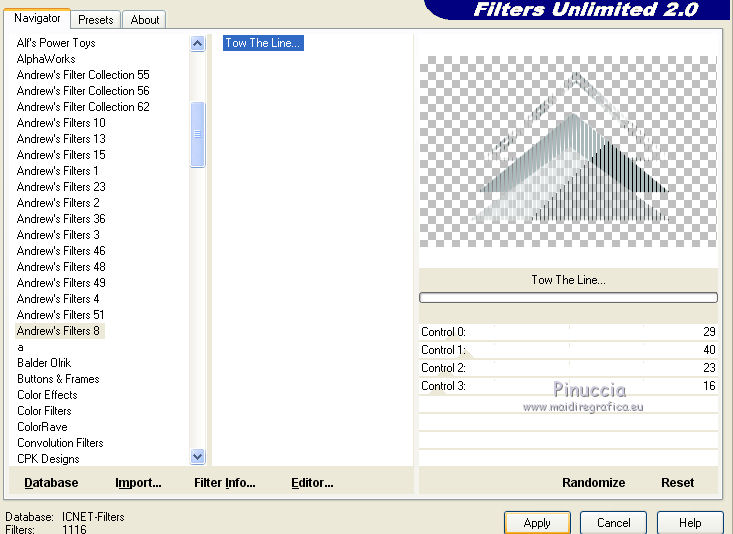
15. Effets>Effets d'image>Mosaïque sans jointures.
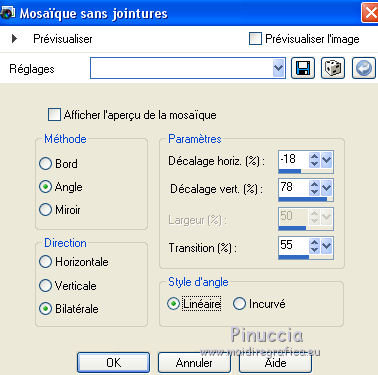
16. Réduire l'opacité de ce calque à 50%.
17. Ouvrir le tube 5019-luzcristina.pspimage - Édition>Copier.
Revenir sur votre travail et Édition>Coller comme nouveau calque.
Réduire l'opacité de ce calque à 20%, ou selon votre tube.
18. Vous positionner sur le calque du bas de la pile.
Sélections>Charger/Enregistrer une sélection>Charger à partir du disque.
Chercher et charger la sélection hpkselectie131.
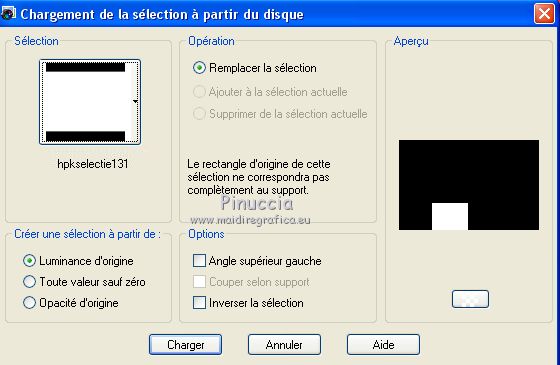
Sélections>Transformer la sélection en calque.
Sélections>Désélectionner tout.
19. Effets>Modules Externes>Penta.com - Color Dot.
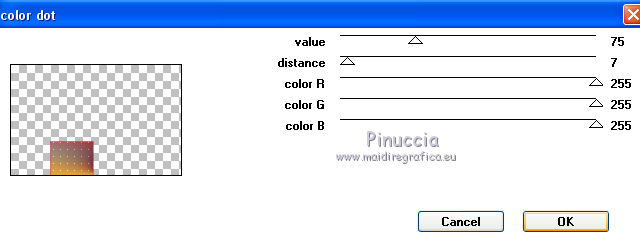
Réglage>Netteté>Netteté.
20. Activer à nouveau le calque du bas de la pile.
Sélections>Charger/Enregistrer une sélection>Charger à partir du disque.
Chercher et charger la sélection hpkselectie132.

Sélections>Transformer la sélection en calque.
Sélections>Désélectionner tout.
21. Effets>Effets de textures>Textile
les deux couleur: couleur 3  . .
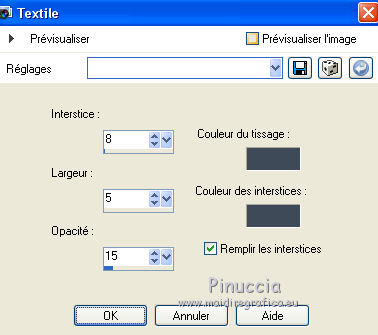
Réduire l'opacité de ce calque à 30%.
22. Sélections>Charger/Enregistrer une sélection>Charger à partir du disque.
Charger à nouveau la sélection hpkselectie132.

Calques>Agencer>Placer en haut de la pile.
23. Ouvrir le tube Katjoes-bg-243.psp - Édition>Copier.
Revenir sur votre travail et Éditoin>Coller comme nouveau calque.
Positionner  le tube sur la sélection. le tube sur la sélection.
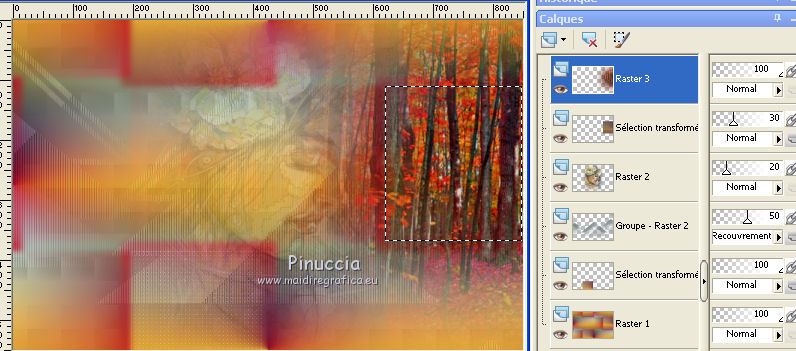
Sélections>Inverser.
Presser CANC sur le clavier 
Sélections>Désélectionner tout.
Réduire l'opacité de ce calque à 35%.
24. Calques>Fusionner>Fusionner le calque de dessous.
25. Sélections>Charger/Enregistrer une sélection>Charger à partir du disque.
Chercher et charger la sélection hpkselectie131.
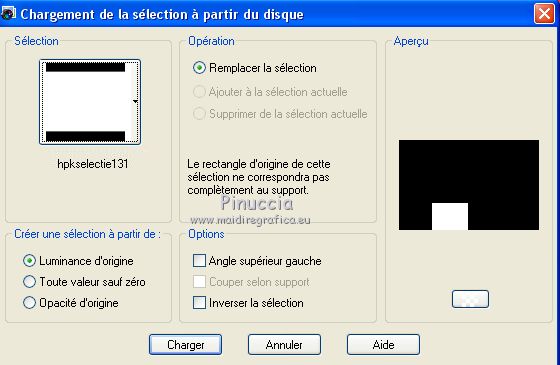
26. Éditoin>Coller comme nouveau calque (le tube Katjoes-bg-243.psp est encore en mémoire).
Positionner  sur la sélection une autre partie du tube. sur la sélection une autre partie du tube.
Sélections>Inverser.
Presser CANC sur le clavier.
Sélections>Désélectionner tout.
27. Calques>Agencer>Déplacer vers le bas - 3 fois.
Réduire l'opacité de ce calque à 40%.
Calques>Fusionner>Fusionner le calque de dessous.
28. Vous positionner sur le calque du bas de la pile.
Sélections>Charger/Enregistrer une sélection>Charger à partir du disque.
Chercher et charger la sélection hpkselectie133.
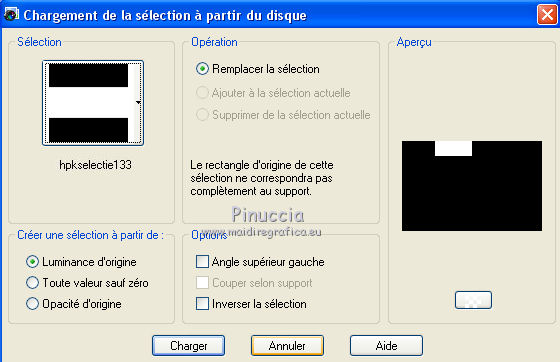
Sélections>Transformer la sélection en calque.
29. Édition>Coller comme nouveau calque (le tube Katjoes-bg-243.psp est toujours en mémoire).
Positionner  sur la sélection une autre partie du tube) sur la sélection une autre partie du tube)
Sélections>Inverser.
Presser CANC sur le clavier.
Sélections>Désélectionner tout.
Réduire l'opacité de ce calque à 50%.
30. Effets>Effets de textures>Stores - couleur 3  ou 4, à votre goût. ou 4, à votre goût.
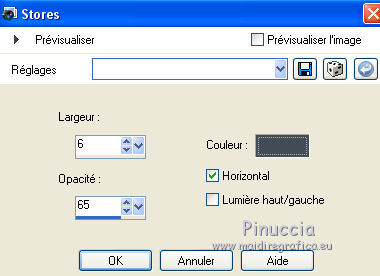
31. Calques>Fusionner>Fusionner le calque de dessous.
Calques>Agencer>Déplacer vers le bas - 3 fois.
32. Placer en avant plan la couleur 3 
Calques>Nouveau calque raster.
Remplir  le calque avec la couleur 3 le calque avec la couleur 3  . .
33. Calques>Nouveau calque de masque>A partir d'une image.
Ouvrir le menu deroulant sous la fenêtre d'origine
et sélectionner le masque Narah_Mask_0282.

Calques>Fusionner>Fusionner le groupe.
34. Placer le calque en mode Recouvrement et réduire l'opacité à 90%.
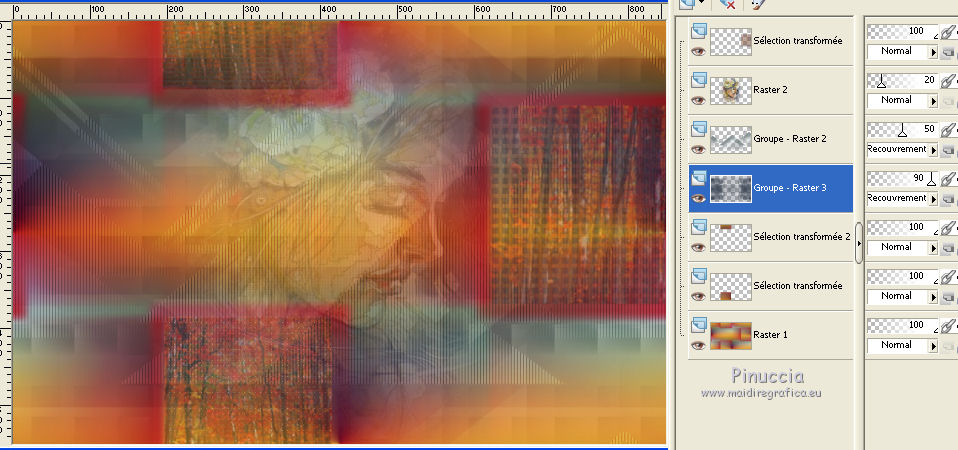
35. Calques>Nouveau calque raster.
Placer en avant plan la couleur 4  . .
Remplir  le calque avec la couleur 4 le calque avec la couleur 4  . .
36. Calques>Nouveau calque de masque>A partir d'une image.
Ouvrir le menu deroulant sous la fenêtre d'origine
et sélectionner le masque Narah_Mask_0638.

Calques>Fusionner>Fusionner le groupe.
34. Placer le calque en mode Recouvrement, ou autre, et réduire l'opacité à 85% (selon vos couleurs).
Réglage>Netteté>Davantage de netteté.
35. Fenêtre>Dupliquer et travaille sur cette copie.
Vous positionner sur le 4ème calque du bas (le masque 0282).
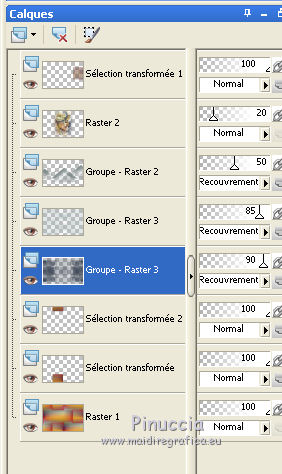
Effets>Modules Externes>Filters Unlimited 2.0 - Harry's Button Tools - Prisma Button.
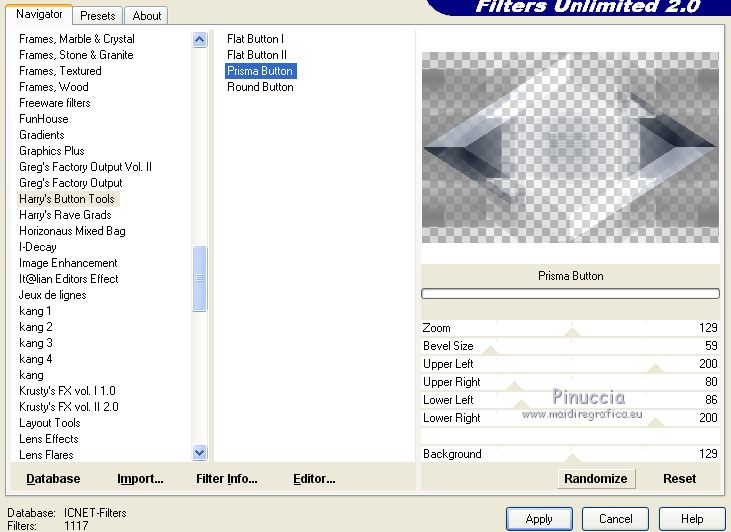
36. Calques>Fusionner>Calques visibles.
37. Calques>Nouveau calque raster.
Remplir  le calque avec la couleur 3 le calque avec la couleur 3  . .
38. Sélections>Sélectionner tout.
Sélections>Modifier>Contracter - 45 pixels.
Presser CANC sur le clavier.
39. Sélections>Inverser.
Réduire l'opacité à 75%.
Sélections>Désélectionner tous.
40. Effets>Modules Externes>AAA Frames - Foto Frame.
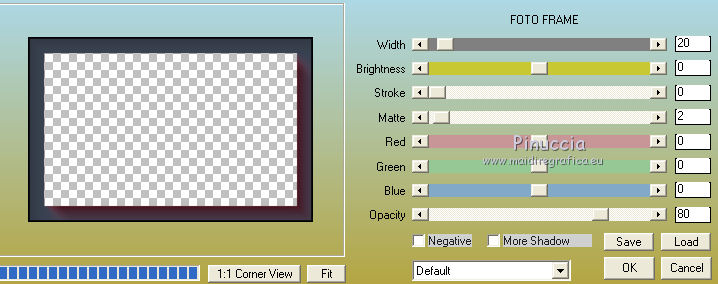
41. Effets>Modules Externes>Filters Unlimited 2.0 - Noise Filters - Add Noise (RGB)
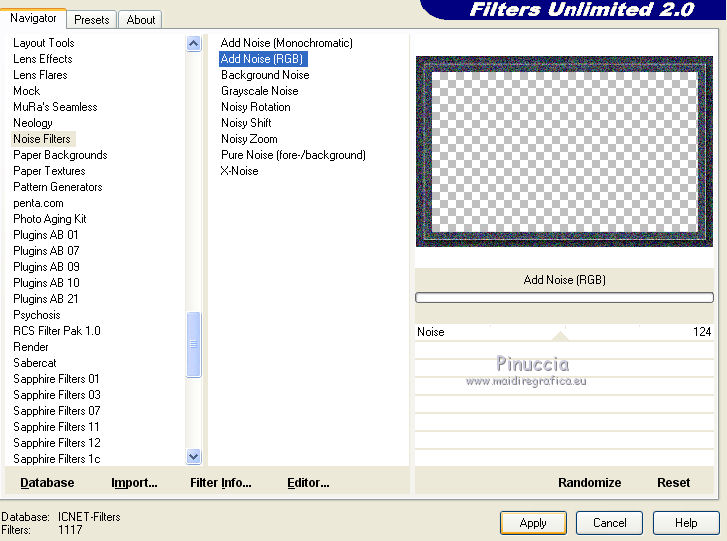
42. Calques>Fusionner>Calques visibles.
43. Activer votre travail original.
Image>Ajouter des bordures, 50 pixels, symétrique, couleur 3  . .
44. Effets>Modules Externes>AAA Frames - Foto Frame.
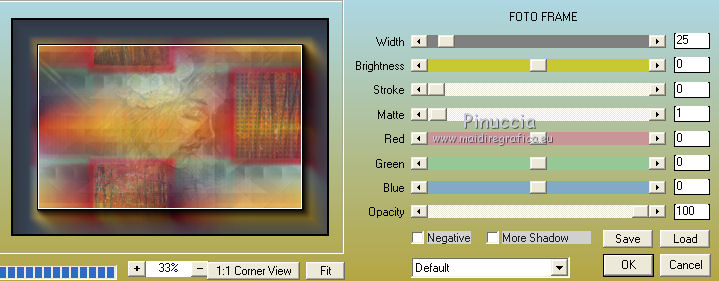
45. Image>Redimensionner, à 20%, redimensionner tous les calques décoché.
Édition>Copier.
46. Activer votre deuxième travail et Édition>Coller comme nouveau calque.
Effets>Effets d'image>Décalage.
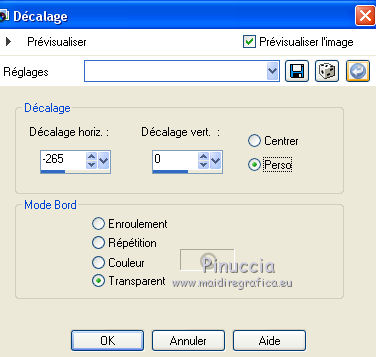
47. Calques>Dupliquer.
Image>Rotation libre - 35 degrés à gauche.

Calques>Agencer>Déplacer vers le bas.
48. Effets>Effets d'image>Décalage.
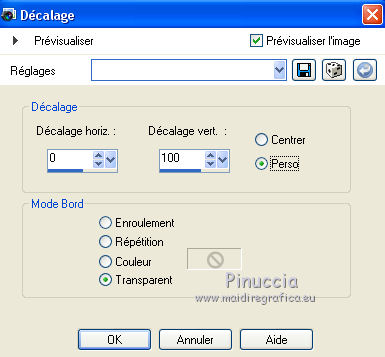
49. Vous positionner sur le calque du haut de la pile.
Calques>Dupliquer.
Image>Rotation libre - 35 degrés à droite.

Calques>Agencer>Déplacer vers le bas.
50. Effets>Effets d'image>Décalage.
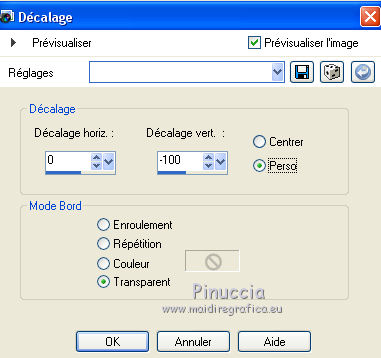
51. Vous positionner sur le calque du haut de la pile.
Calques>Fusionner>Fusionner le calque de dessous - 2 fois.
Réduire l'opacité de ce calque à l'85%.
52. Calques>Dupliquer
Image>Redimensionner, à 45%, redimensionner tous les calques décoché.
53. Image>Miroir.
Image>Rotation libre - 45 degrés à droite.

54. Effets>Effets d'image>Décalage.
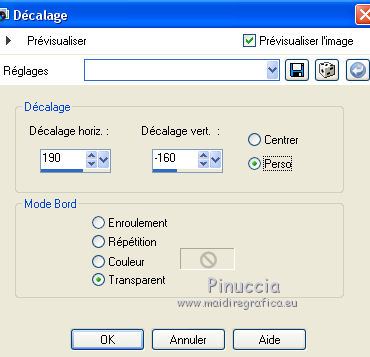
55. Calques>Dupliquer.
Image>Renverser.
Calques>Fusionner>Fusionner le calque de dessous.
Effets>Effets de bords>Accentuer.
Réduire l'opacité à 70%.
56. Activer à nouveau le tube 5019-luzcristina et Édition>Copier.
Revenir sur votre travail et Édition>Coller comme nouveau calque.
Image>Redimensionner, à 60%, redimensionner tous les calques décoché.
57. Activer l'outil Texte  , choisir une police, , choisir une police,
et écrire un texte.
Image>Rotation libre - 33 degrés à gauche.

Calques>Convertir en calque raster.
Effets>Effets 3D>Ombre portée, à choix.
58. Signer votre travail sur un nouveau calque.
Calques>Fusionner>Tous et enregistrer en jpg.

Vous pouvez m'écrire pour n'importe quel problème, ou doute, ou si vous trouvez un link modifié,
ou seulement pour me dire que ce tutoriel vous a plu.
9 Décembre 2018
|
 VERSION FRANÇAISE
VERSION FRANÇAISE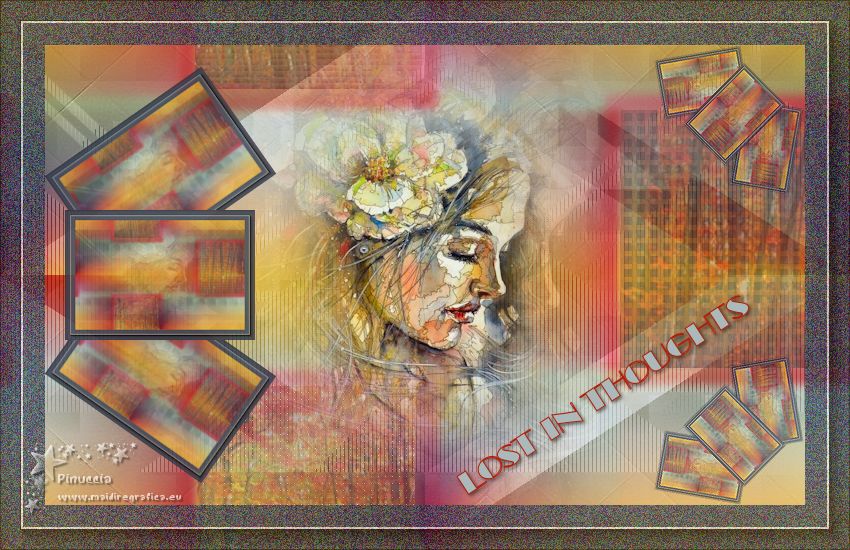







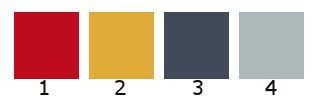
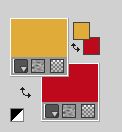
 et la quatrième avec la couleur 4
et la quatrième avec la couleur 4  .
.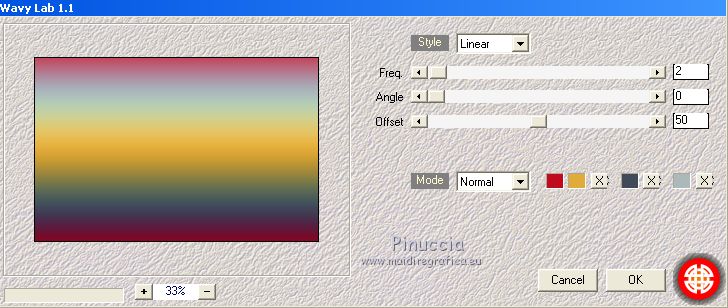
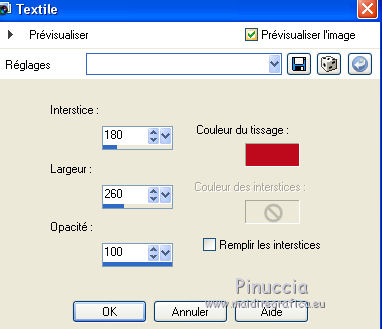

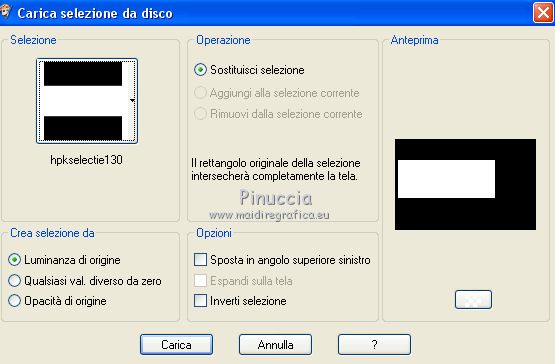
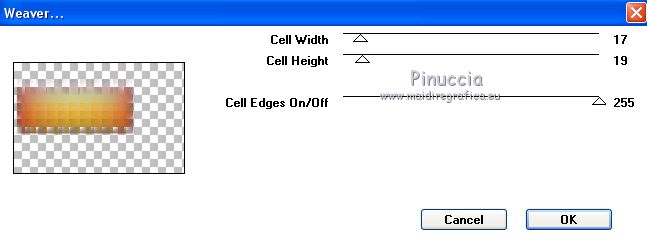

 le calque avec la couleur 4
le calque avec la couleur 4 
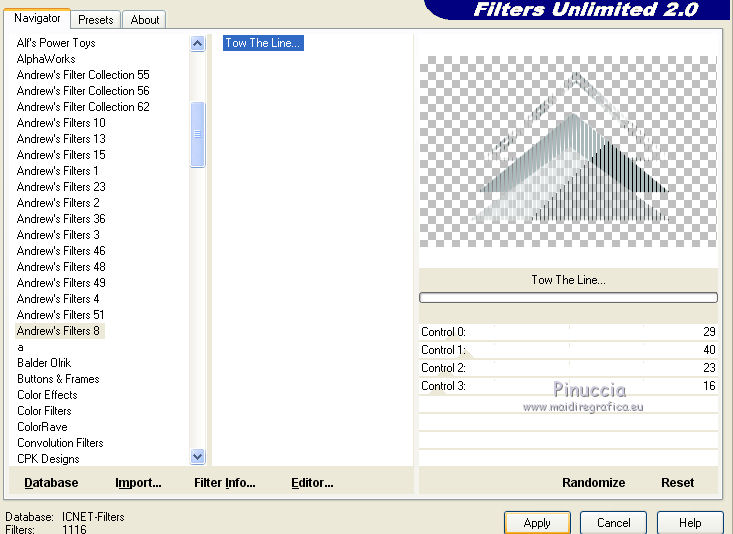
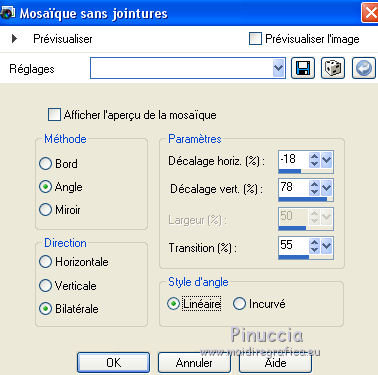
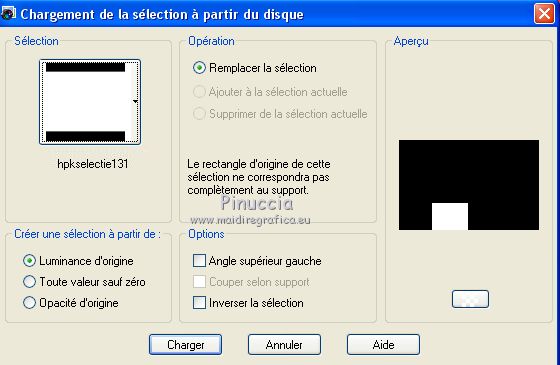
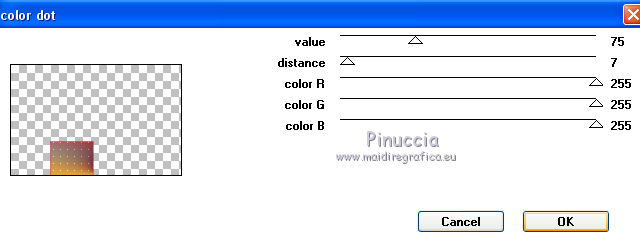

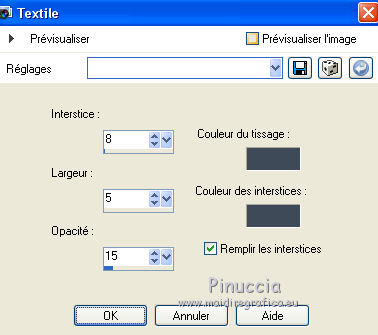
 le tube sur la sélection.
le tube sur la sélection.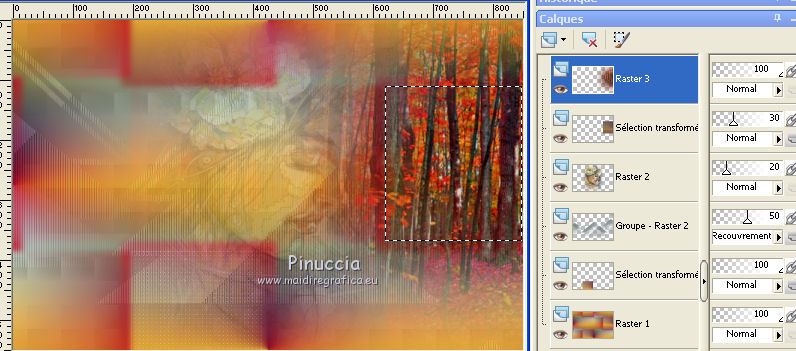

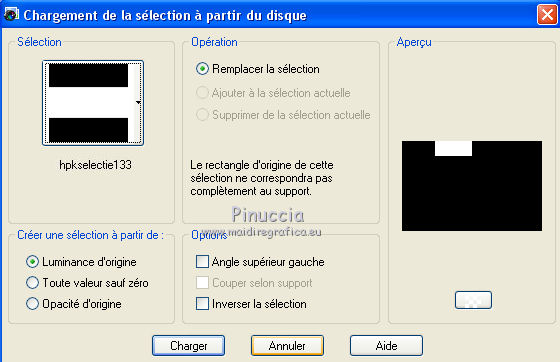
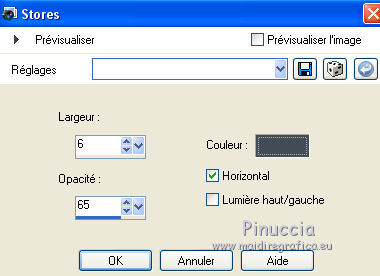

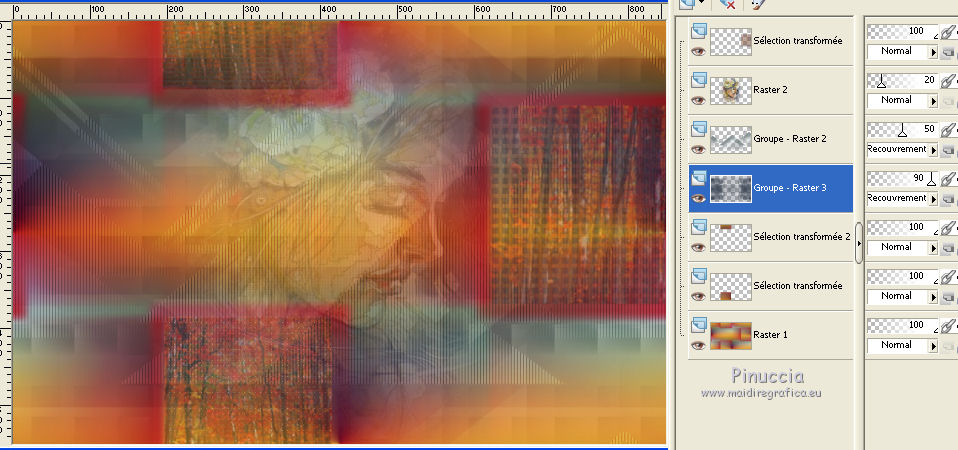

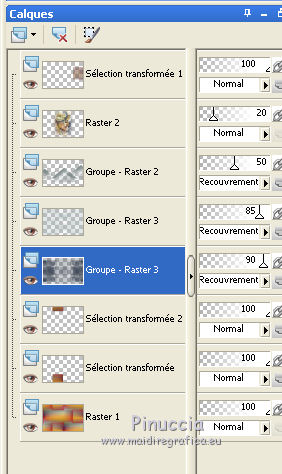
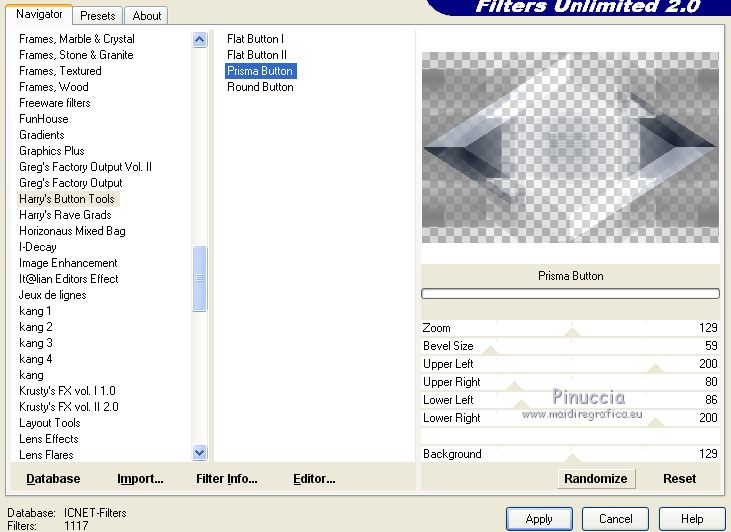
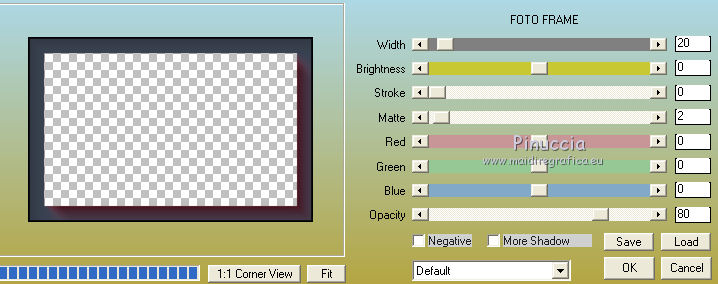
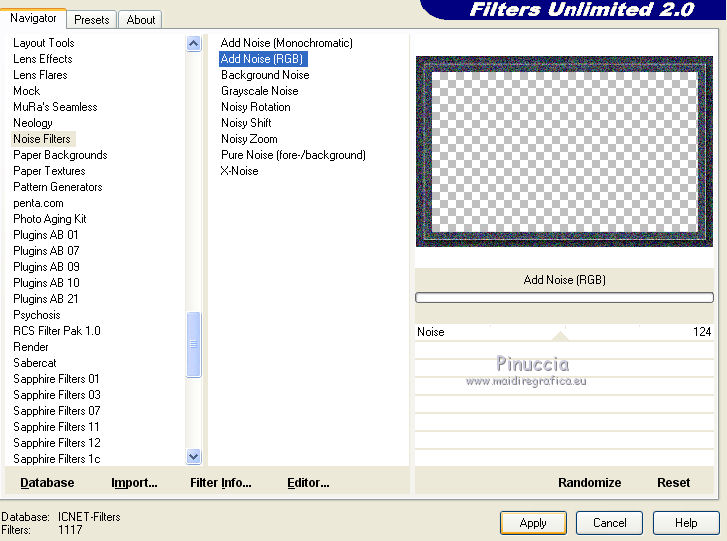
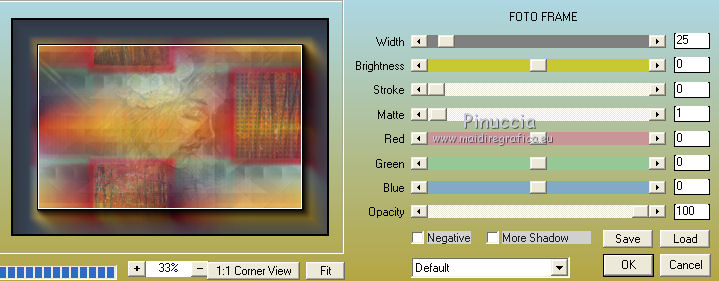
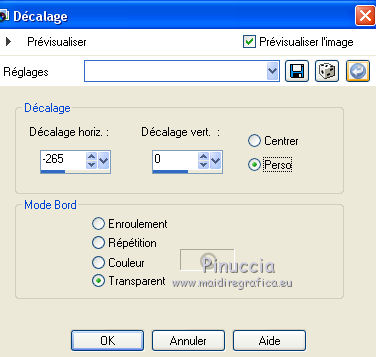

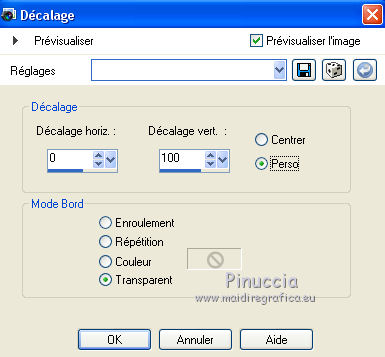

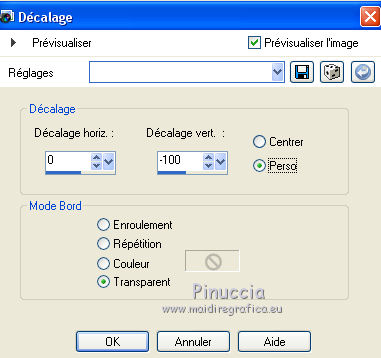

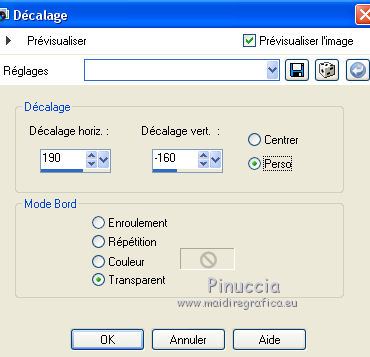
 , choisir une police,
, choisir une police,

